当我们安装Windows操作系统时,我们注意到的最常见的事情之一就是桌面上图标的大小。事实是,桌面上的图标越小,桌面上可存储的图标数量就越多。
桌面上的更多图标可能会给它一个无组织的外观,这就是为什么Windows桌面上的图标数量更少,因为它使桌面看起来很好和有条理,但是应该总是避免使用大图标。
调整Windows桌面上图标的大小的方法:
1.使用CTRL键和鼠标滚轮调整Windows上的桌面图标大小
单击Windows桌面上的任意位置,然后按CTRL + A键选择所有桌面图标。选中所有桌面图标后,按住CTRL键并向上或向下移动鼠标上的滚动按钮以增大或减小Windows桌面上的图标。此方法也适用于Windows资源管理器。
2.使用“查看”选项在Windows上调整桌面图标大小
您可以右键单击Windows桌面上的任意位置并选择视图选项,然后您可以选择小型,中型或大型选项。但是,第一个选项将始终为您提供有关调整窗口桌面图标大小的更多控制权。
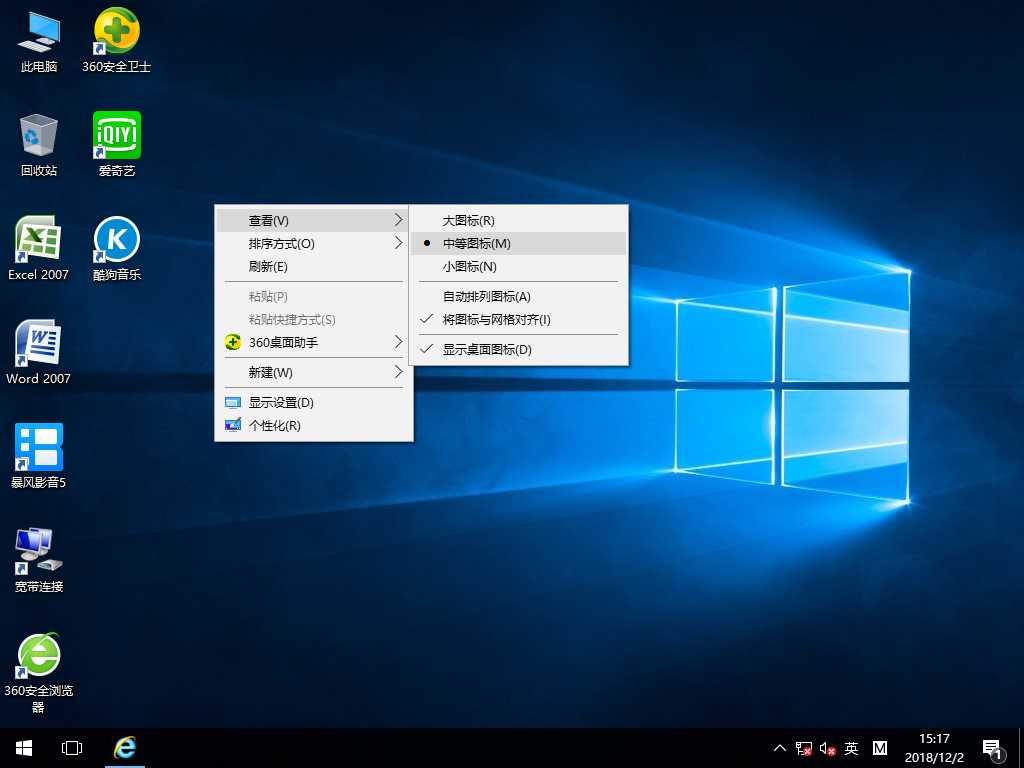
这些方法适用于所有版本的Windows,包括Windows 8和Windows 10。
下一篇::将Windows系统装进USB
- 三种方法解决如何在Windows10中启用或禁用麦克风
- 如何停止Windows10强制更新
- 超酷!使用系统隐藏的国际壁纸和主题
- 如何检查Windows10许可证类型?是零售、OEM还是批量
- Windows10许可证:零售、OEM和批量不同类型详解
- 在Windows10中从Windows\Installer文件夹删除文件是否安全?
我有话说
最新文章
- 1三种方法解决如何在Windows1

您要在Windows10上启用或禁用麦克风吗?许多......
- 2如何停止Windows10强制更新

正在使用Windows10,每次下班关机时提示更新......
- 3超酷!使用系统隐藏的国际壁纸

超酷!使用隐藏的国际壁纸和主题首次安装Win......
- 4如何检查Windows10许可证类型

是否要检查您的Windows10许可证是零售,OEM还......
- 5Windows10许可证:零售、OEM和

想知道零售,OEM和批量许可之间的区别吗?Win......
推荐文章
热门文章
- 1GHOST官方回复:解决ghost备份过程

在GHOST备份Windows10/8过程中出现:“Encou...
- 2如何修复BOOTMGR丢失错误

Windows系统中BOOTMGR错误的故障排除指南:B...
- 3gho文件大?大于4G!快来给你的系统

关于gho映像文件分卷gho文件大?大于4G!不好...
- 4系统瘦身:如何移动Windows10休眠

在Windows10中默认打开休眠功能。打开休眠功...
- 5联盟软件包导入技术员联盟版GHO系

本站技术员联盟版系统已全面支持2345、蓝光...
